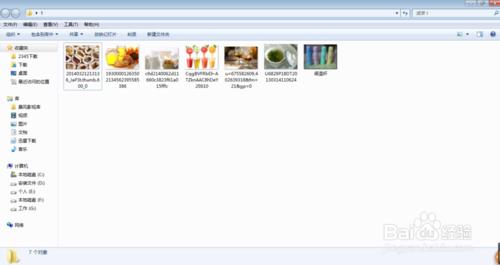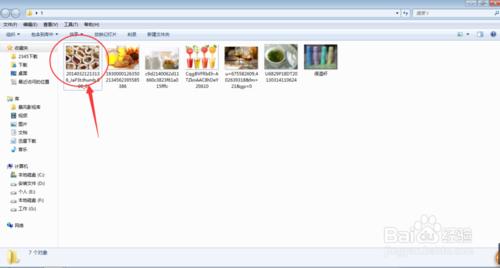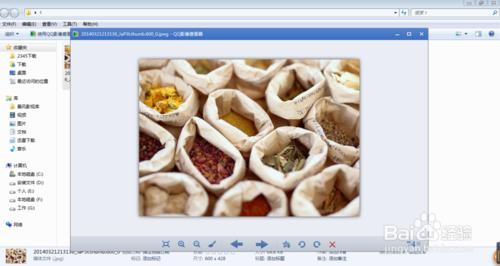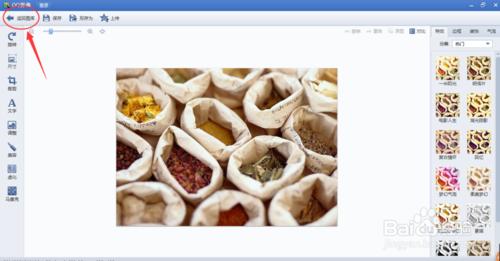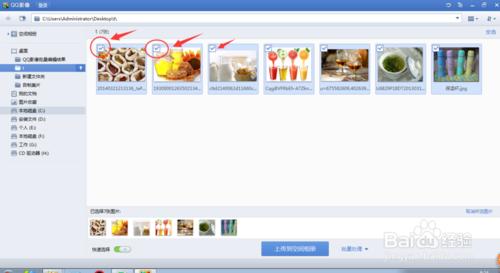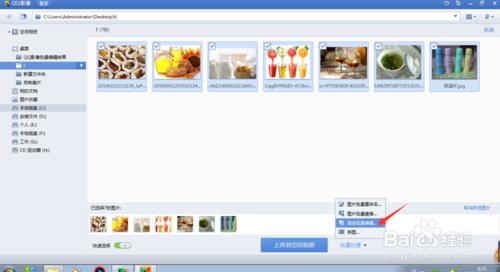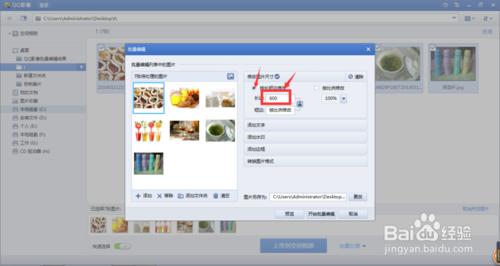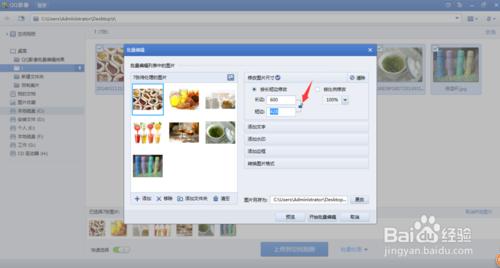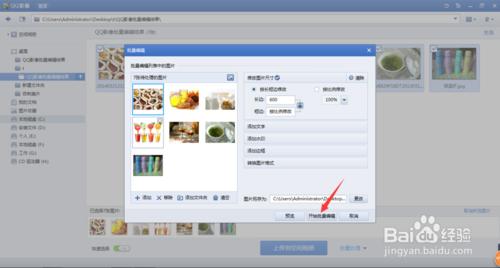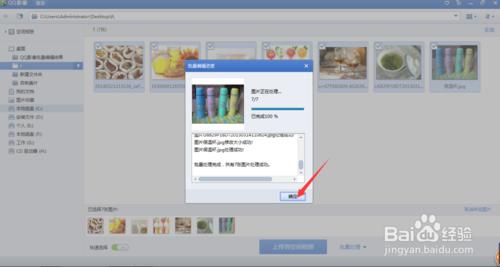上次教會了大家如何改變單張圖片,但是有時候我們需要改變很多圖片,此時再去一張一張改變太麻煩,下面就教給大家如何一下子改變多張圖片的大小,希望可以幫到大家。下面有經驗連結,是單張圖片變大小的。
0 怎樣從電腦上下載圖片,並且改變圖片的大小
方法/步驟
開啟所有要編輯圖片。
選中其中任何一張,雙擊左鍵開啟。
在圖片上,單擊右鍵,選擇“編輯”。
點選“返回相簿”。
選中所有要編輯的圖片,選中之後圖片左上方會顯示方框裡有個對勾。
點選“批量處理”中的“高階批量編輯”。
選擇“按長短邊修改”,此時不會改變圖片的形狀,只是按比例變化。
若想要改變圖片比例,自己選擇長和寬,就把這個小鎖點開,就可以了。
點選“開始批量編輯”。
最後點“確定”,就完成了。
注意事項
編輯好的圖片,就在你原先存的圖片資料夾裡。
圖片, 編輯, 圖片大小, 大小, 如何批量改變圖片大小, ps批量改變圖片大小, word批量改變圖片大小, word批量編輯圖片大小, 如何批量編輯圖片大小, 批量改變圖片大小, 怎麼批量改變圖片大小, 批量編輯圖片大小, 怎樣批量改變圖片大小,